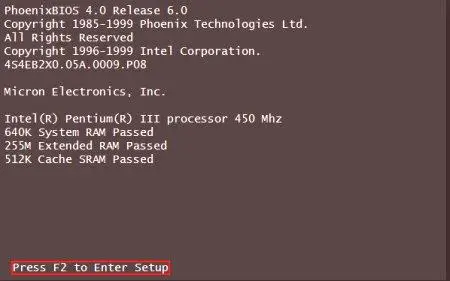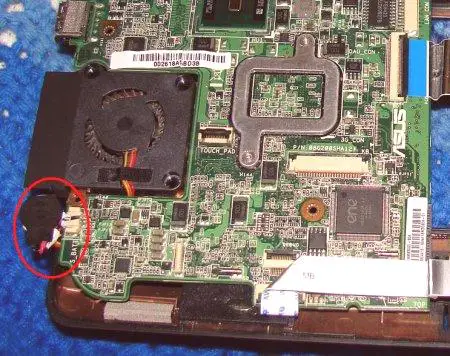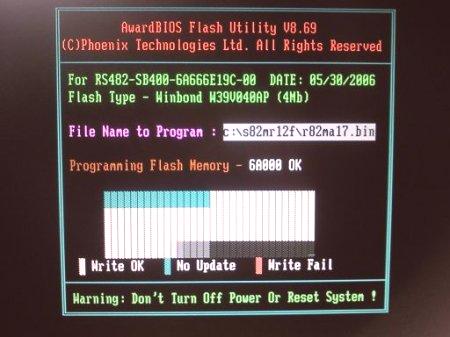Primární systém I /O systému BIOS nebo novější vylepšené verze UEFI je nedílnou součástí každé stacionární PC nebo notebooku a je často používán pro stanovení některé důležité parametry, které nelze změnit jinými způsoby. Kromě toho je tento čip a "šit" v jeho softwarovém shellu, který je odpovědný za ukládání dat o všech "železných" zařízeních a testování hlavních komponent při zapnutí počítače. Ale stane se, že se systém BIOS nespustí na notebooku a nelze změnit změnu uživatelsky definovaných nastavení. Jaký je důvod tohoto jevu, jak nezávisle odstranit možné selhání a selhání, dále a pokusit se pochopit.
Proč systém BIOS nefunguje na notebooku: hlavní důvody
Může být poměrně mnoho situací, kdy je přístup k primárnímu systému odepřen. Pokud jde o hlavní příčiny tohoto jevu, většina odborníků rozlišuje následující:
přístup pomocí nesprávných klávesových zkratek; zabránění nebo způsobení konfliktů v zařízeních; fyzické poškození čipu, základní desky nebo přílišného přehřátí; nastavení původního systému jsou nesprávná; zastaralý nebo poškozený softwarový firmware.Na základě položek uvedených v seznamu výše se pokusíme pochopit každou situaci a pokusit se zjistit, coMůžete vyřešit problémy bez kontaktování servisního střediska.
Nuance přístup do BIOSu na notebooku
Za prvé, pojďme se vzít v úvahu situaci, kdy nemá BIOS nelze spustit na notebooku ASUS notebooku nebo jiného výrobce. Každý uživatel musí jasně pochopit, že na rozdíl od pevných počítačových terminálů, kde je vstup do primárního systému používají jednu klávesu Del (a na externí klávesnici), notebooky pro své vlastní producenty nastavena velmi různé kombinace. Běžnější nebo použijte funkční klávesy nebo tlačítka volá zvláštní soud úvodního menu v hlavním panelu klávesnice nebo kombinací kláves Fn, Alt, a tak dále. D.
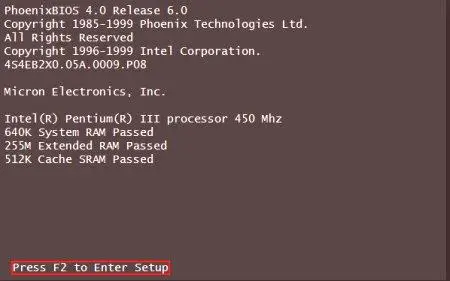
Pokud se zobrazí klávesnice BIOS nespustí na notebooku HP notebooku nebo jiného výrobce (vchod nastavení počáteční výchozí kombinace je nemožné systému), podívejte se na úvodní obrazovku, která se zobrazí po zapnutí přístroje která položka bude prezentována, která popisuje kombinaci vstupu. Nicméně bychom měli být velmi opatrní, jak se jeví ve velmi krátkém časovém období, a uživatel nemusí mít vždy čas všimnout si potřebné informace na obrazovce. V krajním případě může vztahovat na oficiálních produktů Internet zdrojů a najít požadované údaje nebo prohlížet technickou dokumentaci k notebooku, je-li k dispozici.
Mohu se dostat do systému BIOS bez klávesnice?
Součástí problému je, že BIOS nefunguje na notebooku Acer (nebo jinémmodel) může být spojeno s poruchou klávesnice. V tomto případě se doporučuje zkontrolovat výkon. Jen málo, možná požadované tlačítko prostě nefunguje? Totéž platí pro použití drátových nebo bezdrátových klávesnic. Ale situace může být komplikována skutečností, že USB port nebo bezdrátový adaptér nefunguje. Jak je zřejmé, budou muset také zkontrolovat, co bude vyžadovat, pokud je to možné, úplné stahování operačního systému a používat alespoň Správce zařízení ke kontrole stavu samotného zařízení a jeho nainstalovaného ovladače.
Pokud jde o přístup k základnímu systému bez použití jakéhokoli druhu nebyla stanovena žádná klávesnice vůbec, předpokládá se, že mají několik způsobů, ale oni jsou tak složité, že průměrný uživatel nerozumějí. A to je důvod, proč nejsou považováni. V 95% případů, bez klávesnice, nelze získat nastavení systému BIOS.
Ale zakázkové modely, zvláštní pozornost by měla být věnována zvláštní tlačítka na hlavní obrazovce a které jsou určeny pro volání speciální menu, jehož prostřednictvím se často dosahují primární systém parametry mohou být. Taková tlačítka však nejsou na všech notebookech.
vydá druhý monitor
Dalším velmi častým narazit na situaci, kdy BIOS nespustí na notebooku Lenovo nebo modelu od jiného výrobce, kde některé z funkčních kláves při použití společně s Fn pověřen duplikování na obrazovku nebo projekci obrazu na druhé zátky monitor
Zdesituace je řešena prostě a není zapotřebí nějakých zvláštních znalostí k provedení dalších akcí. Pokud se systém BIOS nespustí na notebooku (černá obrazovka se objeví na samotném notebooku), je možné, že návrh je stále aktivní a druhý monitor není aktuálně připojen. Jak je již zřejmé, výstupem bude deaktivace této funkce (Fn + F5 Fn + F8 atd.). Pokud je druhý monitor stále potřebný pro práci uživatele, měli byste jej jednoduše zapnout a zkontrolovat, zda je na něm obraz.
Resetování primárního systému na tovární nastavení
Je velmi často možné poznamenat, že BIOS na notebooku není spuštěn z jakéhokoli důvodu z důvodu nesprávně nastavených parametrů samotného primárního systému. Situace je poměrně vážná, neboť někteří "příliš aktivní uživatelé někdy předkládají takové možnosti, že primární systém jednoduše" letí ". Totéž platí pro proces firmware, když se zdroj energie náhle vypne. Ale to platí hlavně pro situace, kdy baterie notebooku není vůbec určena, nebo je téměř úplně vybitá (zastavíme se samostatně na firmwaru). V tomto případě má smysl dokončit úplné vynulování všech parametrů na tovární nastavení.
Protože BIOS na notebooku není spuštěn, laptop bude muset rozebírat a po dobu 10-15 minut odstranit baterii CMOS z slotu základní desky. V takovém případě budou všechny parametry resetovány automaticky a bez potřebného přístupu uživatele k programovému shellu primárního systému.
V notebooku BIOS nespustí (černá obrazovka): Jak aktualizovat firmware?
Nyní je pár slov o aktualizaci firmwaru. Jak bylo uvedeno výše, její stárnutí a může vést k tomu, co je na notebooku BIOS nespustí. Bohužel aktualizovat primární systém shell přímo ve Windows není vždy možné, i když UEFI žádný problém. Aktualizaci můžete však stáhnout a zapsat na vyměnitelné médium. Například v případě, že BIOS nespustí na notebooku ASUS N53 či jiných modelů této série sestavě, musíte stáhnout firmware z oficiálních stránek, změnit jeho rozšíření do koše nebo ROM (v závislosti na použitém houkačky) a zkopírovat do vyměnitelná média. Nyní je to nejdůležitější! Jako přenosné zařízení by měly být použity konvenční nebo hůl nebo kapacita SD karty až 2 GB Předformátovaná pouze FAT16! Pokud tomu tak není, přístroj nebude primárním systémem rozpoznán. Pak se k úplné odpojení notebooku, vytáhnout baterii, vložte médium do pravého otvoru, stiskněte Ctrl + Home, držet své první zástrčku zase do zásuvky, poté ihned stiskněte tlačítko napájení na notebooku. Po rozsvícení indikátoru na blesku uvolněte uzamčené klíče.

Po několika vteřinách musíte následovat restart při dalším spuštění instalovaného firmwaru v aplikaci Easy Flash. Zde stačí počkat na dokončení procesu firmwaru. Po restartování notebooku je třeba jej vypnout a vložit bateriizpět a zpět.
Poznámka: Někdy přístroj nemusí být rozpoznán poprvé. V takovém případě je na vás, abyste hledali vhodný port a akce na notebooku různých výrobců se mohou hodně lišit.
Definice konfliktních zařízení
Předpokládejme, že prostředí softwaru je v pořádku, ale systém BIOS nezačne ani po přeprogramování. Co to může být? Zřejmě v notebooku existuje zařízení, které způsobuje konflikty.
Vypněte všechna externí zařízení a poté odpojte pevný disk, optickou jednotku, bezdrátový adaptér, diskrétní grafickou kartu atd. (Vše, co lze odstranit z základní desky). Pak znovu zapněte notebook. Pokud je vstup do primárního systému možný, vypněte notebook a střídavě nainstalujte rozšířené zařízení na své místo. Když je problémové zařízení nalezeno, bude muset být vyměněno.
Nepracující grafické karty
Často nelze najít situace, kdy BIOS na notebooku nelze spustit kvůli nepracující grafické kartě. Takové problémy jsou bohužel zaznamenány na grafických čipy řady NVIDIA GeForce 8 a zastaralé karty AMD, které jsou nainstalovány na přenosných počítačích Acer. V tomto případě je nejjednodušší odstranit problémový adaptér ihned a zkuste se přihlásit k systému BIOS. Pokud není firmware poškozen, musí být karta vyměněna. V případě havárie se můžete pokusit přepnout do softwarového prostředí primárního systému. Opět musíte přehlédnout návod k instalaci aktualizovaného softwaru.
Někteří odborníci to doporučujípoužijte speciální flash ovladače, jako je Flash Utility pro DOS, ale musíte používat pouze takové verze, které jsou vhodné pro konkrétní vývojáře BIOS (Phonix, InsyderH2O atd.). Tento proces je poměrně složitý a lze jej spustit, jak je vidět z názvu, pouze z příkazové konzoly a doporučuje se vytvořit speciální diskusní disk s jednotkou flash a firmwarovým souborem.
Přehřátí čipů
Toto je pravděpodobně nejjednodušší situace, ale přehřátí se může týkat grafického adaptéru a samotného čipu BIOSu. V tomto případě je nejlepší dát notebooku nějaký čas k "uvolnění", úplnému vybití a vybrání baterie, aby se zbavil zbytkových proudů. Teprve poté je můžete znovu zapnout a poté proveďte jeden z výše uvedených kroků. Zejména pomáhá notebookům Acer Aspire s grafickými kartami 722075205220 55204220 a 4520 s grafickými kartami NVIDIA MCP67. Mělo by však mít na paměti, že taková resuscitace je pouze dočasná.
Manuální obnovení systému BIOS
Konečně si můžete vyzkoušet ruku při obnovení původního systému sami. Opět je tento proces poměrně složitý a pro jeho chování je nutné použít režim zvláštního režimu krizového zotavení. V případě poškození zaváděcího bloku systému BIOS (BIOS BootBlock) se postup stane ještě komplikovanějším, takže je nejvhodnější experimentovat s těmito věcmi. Navíc s "umíráním" čipu může vyžadovat speciální programátor.
Co dělat, když vám nic nepomohlo?
Konečně, pokud žádný z výše uvedených problémů nefungoval nebo některé operace nemohly být provedeny samostatně, nejsnazší způsob, jak kontaktovat nejbližší.středisko služeb nebo kvalifikovaný průvodce, který dokonce může nahradit vložený mikročip do základní desky. To samozřejmě není drahé, ale je stále lepší než koupit novou "základní desku", která je při koupi nového notebooku poměrně levná.